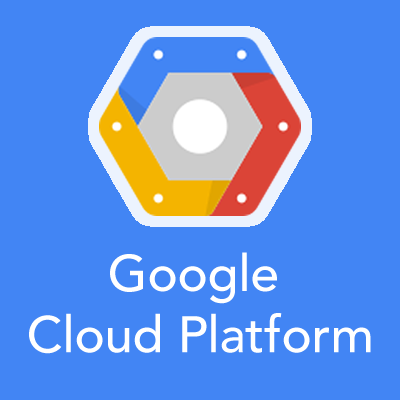
Google Container Engine (GKE) を触ってみた
この記事はこちらから転載したものです。
ども、大瀧です。 本日未明、Google社のイベントGCP Liveで新サービスのGoogle Container Engine(GKE)が発表されました。
GKEは、Googleを中心に開発されているDockerコンテナの管理ソフトウェアKubernetesのクラスタを簡単にデプロイできるサービスです。Dockerコンテナの実行にはGCE(Google Compute Engine)を利用します。現在はAlpha Releaseです(リリースポリシーはこのブログエントリーが詳しいです)。
既に実際に動かせるようになっていたので、コンテナをデプロイするまでを試してみた感想をレポートします。
クラスタの作成
GKEのドキュメントでは、全てCLI(gcloudユーティリティー)で説明されていますが、クラスタ作成はDevelopers Console画面から行うことができました。
Developer Consoleのメニューに[計算処理] - [Container Engine]という項目が増えているので、クリックし、[Create a cluster]ボタンで作成画面を表示します。
クラスタ名や配置するゾーン、マシンタイプなどを選択します。
画面の注意書きにも出ていますが、クラスタはマスターVM1台+ノードVM1台の計2台が最小構成で、[CLUSTER SIZE]で選択するのはマスターVMを除いたノードVM数になります。
以下のように、クラスタが作成されました。
ちなみに、各VMはGCEで実行されるので、メニューから[Compute Engine] - [VMインスタンス]を選択すると、GKEによって作成されたVMインスタンスを確認することもできます。インスタンス名の頭にあるk8sはKubernetesの略ですね。
Podの作成
クラスタを作成したらgcloudコマンドでPodを作成します。Podとは、Dockerコンテナをグループ化した単位です。Kubernetesでは、Podを始めとする各設定をあらかじめJSONファイルに記述し読み込んで利用します。今回はドキュメントのチュートリアルにあるguestbook.zipのJSONファイルを利用しました。
{
"apiVersion": "v1beta1",
"kind": "Pod",
"id": "redis-master-pod",
"desiredState": {
"manifest": {
"version": "v1beta1",
"id": "redis-master-pod",
"containers": [{
"name": "redis-master",
"image": "gurpartap/redis",
"ports": [{ "name": "redis-server", "containerPort": 6379 }]
}]
}
},
"labels": { "name": "redis", "role": "master" }
}
このファイルをgcloud preview container pods createコマンドで読み込み、Podを作成します。
$ gcloud preview container pods create redis-master-pod --cluster-name=cluster1 --zone=asia-east1-a --config-file=redis-master-pod.json Fetching cluster endpoint and auth data. Waiting for cluster api initialization...done. Using gcloud compute copy-files to fetch ssl certs from cluster master... Updated [https://www.googleapis.com/compute/v1/projects/takipone-sandbox]. Warning: Permanently added 'XX.XX.XX.XX' (RSA) to the list of known hosts. Warning: Permanently added 'XX.XX.XX.XX' (RSA) to the list of known hosts. kubecfg.key 100% 1708 1.7KB/s 00:00 Warning: Permanently added 'XX.XX.XX.XX' (RSA) to the list of known hosts. kubecfg.crt 100% 4347 4.3KB/s 00:00 Warning: Permanently added 'XX.XX.XX.XX' (RSA) to the list of known hosts. ca.crt 100% 1159 1.1KB/s 00:00 ID Image(s) Host Labels Status ---------- ---------- ---------- ---------- ---------- redis-master-pod gurpartap/redis <unassigned> name=redis,role=master Waiting $
コマンドの出力結果から、Kubernetesの各設定ファイルをVMにSCPで転送し、有効化している様子が見えますね。少し待ち、gcloud preview container pods listコマンドでPodをリストします。
$ gcloud preview container pods list --cluster-name=cluster1 --zone asia-east1-a ID Image(s) Host Labels Status ---------- ---------- ---------- ---------- ---------- redis-master-pod gurpartap/redis k8s-cluster1-node-1.c.XXXXXXXXXX.internal/YY.YY.YY.YY name=redis,role=master Running
実行されていますね!
VMインスタンスの確認
今度は、gcloud compute sshでVMにSSH接続して様子を見てみます。まずはマスターVMに。
ryuta@k8s-cluster1-master:~$ ps ax : 5861 ? Sl 0:01 /usr/local/bin/etcd -peer-addr k8s-cluster1-master:7001 -name k8s-cluster1-master 5979 ? Sl 0:00 /usr/local/bin/apiserver -address=127.0.0.1 -machines=k8s-cluster1-node-1.c.takipone-sandbox.internal -etcd_ser 6062 ? Sl 0:00 /usr/local/bin/controller-manager -master=127.0.0.1:8080 6145 ? Sl 0:00 /usr/local/bin/scheduler --master=127.0.0.1:8080 -master=127.0.0.1:8080 6755 ? Ss 0:00 nginx: master process /usr/sbin/nginx 6756 ? S 0:00 nginx: worker process 6757 ? S 0:00 nginx: worker process 6758 ? S 0:00 nginx: worker process 6759 ? S 0:00 nginx: worker process :
マスターVMでは、Kubernetesの各プロセスが実行されています。コンテナで動作しているわけではないようですね。 続いて、ノードVMです。
ryuta@k8s-cluster1-node-1:~$ ps ax : 4968 ? Sl 0:04 /usr/bin/docker -d -p /var/run/docker.pid --bridge cbr0 --iptables=false --ip-masq=false -r=false 5065 ? Sl 0:01 /usr/local/bin/kubelet -etcd_servers=http://10.240.153.219:4001 -address=0.0.0.0 -config=/etc/kubernetes/manife 5147 ? Sl 0:01 /usr/local/bin/kube-proxy -etcd_servers=http://10.240.153.219:4001 :
こちらは、DockerとKubernetesのエージェントであるKubeletが動作していますね。 では、最後にdocker psで実行しているDockerコンテナを確認します。
ryuta@k8s-cluster1-node-1:~$ sudo docker ps CONTAINER ID IMAGE COMMAND CREATED STATUS PORTS NAMES 7b1b752e80d7 gurpartap/redis:latest "/usr/local/bin/redi.." 7 minutes ago Up 7 minutes k8s_redis-master.8776a695_redis-master- pod.etcd_2db2de6c-6470-11e4-8135-42010af099db_c92d61a3 0366a5df1261 kubernetes/pause:go "/pause" 8 minutes ago Up 8 minutes k8s_net.645f884a_redis-master-pod.etcd_2db2de6c-6470-11e4-8135-42010af099db_1b1c83de ddb1d86698b8 google/cadvisor:0.5.0 "/usr/bin/cadvisor" 21 minutes ago Up 21 minutes k8s_cadvisor.417cd83c_cadvisor-agent.file_ca5ade9b cda608d5366b kubernetes/pause:go "/pause" 21 minutes ago Up 21 minutes 0.0.0.0:4194->8080/tcp k8s_net.f72d85c8_cadvisor-agent.file_fea895e4
KubernetesのJSONファイルの指定の通り、コンテナが実行されていますね!
感想とまとめ
触った感じとしては、勝手にVMが作成されてコンテナがデプロイされる様子がAWSのElastic Beanstalkに似ているなぁと思いました。 もちろんGKEの特徴はKubernetesサポートにあるので、BeanstalkのDocker環境よりも可用性やスケーラビリティの面でいろいろ機能があると思います。Kubernetesを勉強しつつ、使いこなしていきたいですね。
ちなみに、AWSのチーフエバンジェリストから以下のようなツイートが出ているので、来週にかけてAWSでもDockerについての動きがありそうですよ。乞うご期待!
Using #Docker and #AWS? You are in for a pleasant surprise at re:Invent!
— Jeff Barr (@jeffbarr) November 4, 2014






![[Google Cloud] スケジュールされたスナップショットにラベルを付与できるのか教えてください](https://images.ctfassets.net/ct0aopd36mqt/wp-thumbnail-7771f385a594cf94449dba704303250d/db498ea67c6366ebe1b212ccd41b480d/googlecloud-compute-engine)



